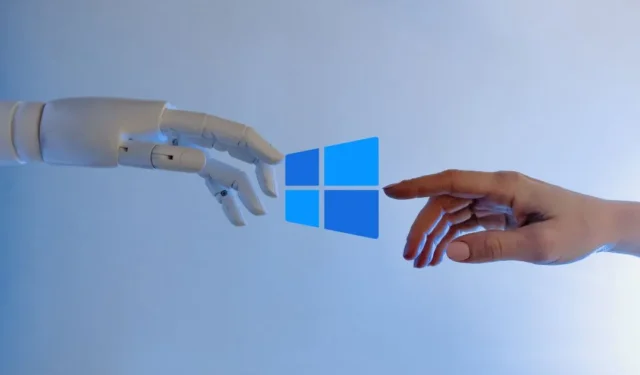
Microsoft Copilot, aanvankelijk gelanceerd als Windows Copilot, kreeg een nieuwe naam in september 2023. Zorg ervoor dat u eerder een update naar de nieuwste versie op Windows hebt uitgevoerd de rest van het artikel lezen. Het is gemakkelijk om uw Windows-build en versienummer te controleren. Als Copilot nog steeds ontbreekt of niet op uw taakbalk verschijnt, kunt u het volgende doen.
Vereisten
Er zijn bepaalde vereisten waaraan uw Windows-computer moet voldoen voordat u Copilot kunt openen en gebruiken.
- Update naar de nieuwste versie van Windows 11. Voor degenen die de intro hebben overgeslagen: we hebben al besproken hoe u uw Windows-build en -versie kunt controleren.
- Je moet ook de Edge-browser hebben geïnstalleerd en bijgewerkt naar de nieuwste versie, zoals vermeld in deze Microsoft-ondersteuningsthread.
- Meld u aan bij een Microsoft-account. Copilot is niet beschikbaar voor offline Windows-gebruikers of voor degenen die de voorkeur geven aan lokale gebruikersaccounts.
- Copilot is beschikbaar in Noord-Amerika, het Verenigd Koninkrijk, delen van Azië en Zuid-Amerika, wat betekent dat u er wel of geen toegang toe heeft, afhankelijk van waar u woont. Copilot is nog in preview. Sommige landen, zoals Rusland, China, enz., hebben de update nog niet ontvangen.
- De enige hardwarevereiste is dat er een Windows-pc met een microfoon voor nodig is.
- Hoewel Copilot standaard is ingeschakeld, kan het mogelijk zijn dat dit is uitgeschakeld vanwege een bug of een gebruiker. Het lezen waard.
- Als u Copilot heeft, zou u een pictogram in de taakbalk moeten zien. Druk op de Windows-toets+C om het programma te starten.

1. Probeer Volledig afsluiten
Sommige Reddit-gebruikers konden de ontbrekende Copilot-fout herstellen door hun Windows-computer geforceerd volledig af te sluiten. Zorg ervoor dat u al het geopende werk en bestanden opslaat voordat u dit doet. We zullen hiervoor de Terminal (Terminal is anders dan CMD of PowerShell) gebruiken.
1. Klik met de rechtermuisknop op de knop Start en selecteer Terminal (beheerder) vanuit het contextmenu.

2. Kopieer de onderstaande opdracht en klik vervolgens in de Terminal met de rechtermuisknop om deze te plakken.
shutdown /s /t 0
3. Wacht een paar seconden en start vervolgens opnieuw op. Controleer of u het Copilot-pictogram in de taakbalk ziet en zo ja, klik erop om de app te starten.
2. Controleer op het nieuwste updatepakket
Hier is een voorbeeld. Het updatepakket van oktober verbrak de Microsoft Copilot voor gebruikers die een wallpaper-app gebruikten of een opstelling met twee monitoren hadden. Open Google en zoek naar het nieuwste updatepakket (maandnaam + updatepakket + vensters) en lees de sectie met hoogtepunten en verbeteringen.
Als het huidige updatepakket er inderdaad voor zorgt dat Copilot vermist raakt, heeft u slechts twee opties. Update naar de volgende versie wanneer deze beschikbaar is, of downgrade. Het antwoord hangt af van welke versie u momenteel gebruikt op het moment dat u dit artikel leest. Er bestaat hier geen one-size-fits-all oplossing.
3. Probeer ViVeTool
ViVeTool is een open-source app (beschikbaar op GitHub) waarmee je Copilot geforceerd kunt installeren, zodat je het kunt gebruiken. een>
1. Ga naar de downloadpagina via de bovenstaande link. Klik op het zip-bestand dat u wilt downloaden. Kies de ‘ARM’-versie als je die chip hebt.

3. Pak de bestanden uit in een map.
4. Volg nu eenvoudigweg de gids in deze video.

Vergeet niet de computer opnieuw op te starten.
Copiloot voor het leven
Hopelijk ontbreekt Microsoft Copilot niet meer. Als u op de sneltoets Windows-toets+C drukt, moet Copilot aan de rechterkant van het scherm worden weergegeven. Als Copilot echter nog steeds niet verschijnt, kunt u dezelfde functie in uw Edge-browser gebruiken. U kunt dezelfde ChatGPT-aangedreven chatbot ook gebruiken in Bing Search binnen Edge.
Microsoft integreert Copilot in een groot aantal van zijn producten, zodat u er op veel manieren toegang toe heeft en het kunt gebruiken.


Geef een reactie